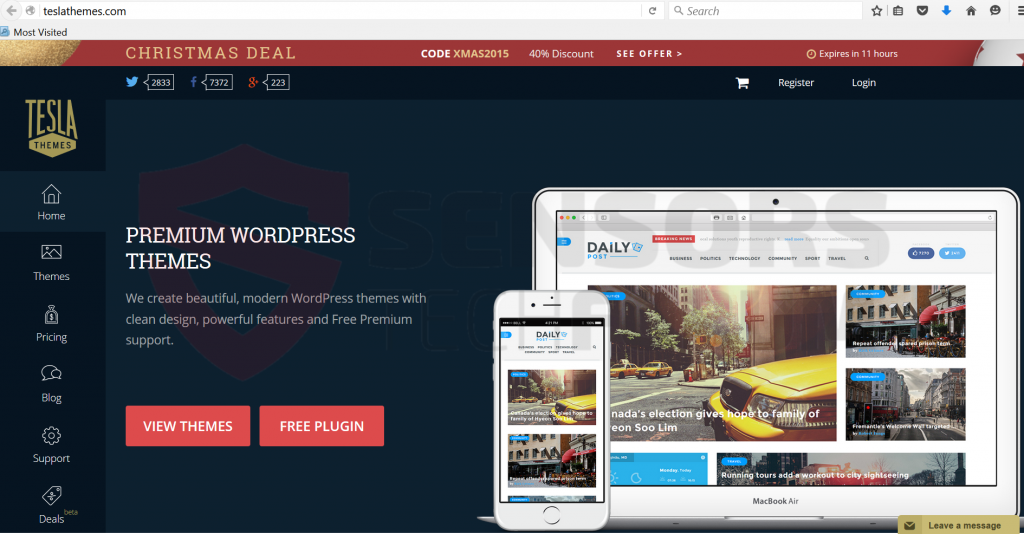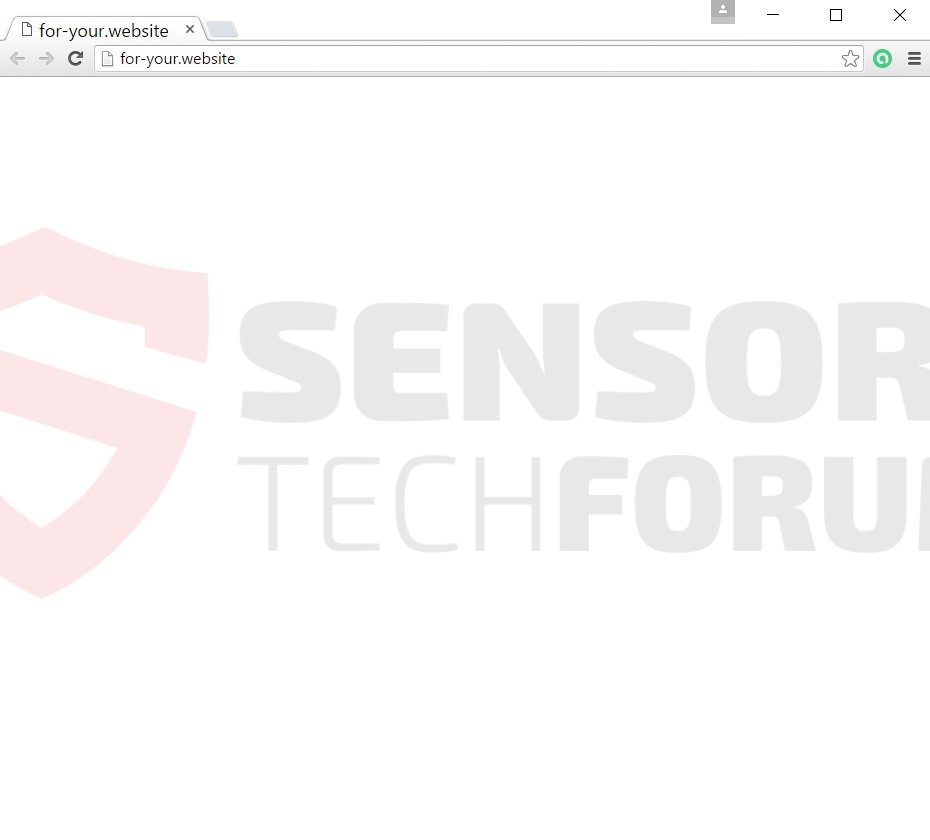紹介スパムは、WordPressプラグインを宣伝するWebサイトにさまざまなURLを介してリンクすることが報告されています, テスラテムと呼ばれる(.)com. プラグインの本来の目的は、プロレベルでWordPressテーマを提供することであると主張されています. でも, 研究者は、それがGoogleAnalyticsの統計をすぐに評価を下げる可能性のある大量の紹介スパムに関連していると報告しています.
| 名前 | テスラテム(.)com紹介スパム |
| タイプ | 紹介スパム |
| 簡単な説明 | ドメインの新しい外観(.)あなたのための(.)WebサイトはサードパーティのWebサイトにリダイレクトされます, サイトテーマ用のWordPressプラグインの宣伝. |
| 症状 | ユーザーは、コメントだけでなくフォーラムの返信の形でスパムメッセージを目撃する可能性があります, ニュールックを含むサードパーティから投稿された投稿やその他のコンテンツ(.)あなたのための(.)ウェブサイトドメインおよびその他. |
| 配布方法 | 紹介スパム技術を介して – ゴースト紹介とWebクローラー |
| 検出ツール | マルウェア除去ツールをダウンロードする, システムがマルウェアの影響を受けているかどうかを確認する |
| ユーザー体験 | フォーラムに参加して、 Teslathemesにリダイレクトする紹介スパム(.)com. |
テスラテム(.)com紹介スパム – どうやって手に入れたの?
TeslathemesへのさまざまなURLを宣伝するような紹介スパム(.)comは、2つの主要なスパム技術を使用して配布される可能性があります:
ゴースト紹介スパム
ゴースト紹介スパム (ゴーストリファラーとも呼ばれます) 非常に洗練された非常に効果的なスパム技術です. ゴーストリファラースパムの詳細は、通過する無料のHTTP接続を介して利用することです。. これにより、Webサイトのさまざまな側面をターゲットにして、その名前が示すように長期間隠されたままになる可能性があります–ゴースト.
Webクローラースパム
スパイダーとも呼ばれるクローラーは、サイトに許可なく表示される可能性のあるスパムURLのもう1つの形式です。. スパムソフトウェアが事前設定された基準に適合するWebサイトを「クロール」するため、これらはクローラーと呼ばれます。, その後、スパムを送信します. このタイプの手法は攻撃性が低く、ほとんどのスパマーは何度か警告を受けた後に立ち去ります.
テスラテム(.)comの詳細
Teslathemesは、信頼度の高い英国を拠点とするWebサイトです。, WordPressテーマの宣伝. さらに, サイトはで宣伝されています ニュールックなどのリンク(.)あなたのための(.)それにリダイレクトするウェブサイト. これは、Webサイトがスパムを送信するサードパーティのサービスまたはTeslathemesのフィッシングページを使用している場合と使用していない場合があることを示しています。(.)ユーザーにとって危険な可能性のあるcom, それを訪問.
疑わしいURLのニュールックについて(.)あなたのための(.)Webサイト, それだけの既知の情報はありません メインドメインが呼び出されます-あなたの(.)Webサイト そしてそれのためのページは空白です. 最終的に発見された別の情報は、神秘的なドメインがパナマに由来する可能性があるということでした, によると CQcounter.
セキュリティ研究者は、Teslathemesの他に, スパムURLは、ユーザーから2種類の危険を隠す場合と隠さない場合がある他のWebサイトへのトラフィックを促進する可能性があります:
- ユーザーのPCを次のようなマルウェアに感染させる Cryptowall 4.0, エクスプロイトキット, トロイの木馬, ブラウザハイジャッカー その他.
- フィッシングサイトである可能性のあるオンライン詐欺サイトにユーザーをリダイレクトし、その目的は重要なユーザー情報を取得することである可能性があります.
どちらにしても, 紹介スパムがユーザーとWebサイト発行者の両方にとって一般的に善意で来ることは知られていない. それはかもしれません 疑わしいサイトへのリンク 正当なものだけでなく, そしてそれ GoogleAnalyticsのデータが破損する可能性があります. セキュリティの専門家は、紹介ドメインに関連付けられているすべてのドメインをブロックするようにユーザーに強くお勧めします, それも含めて.
Teslathemesにリダイレクトする紹介スパムをブロックする(.)com
次のような紹介スパムを正常にブロックするには ニュールック(.)あなたのための(.)Webサイト これを書いている時点では、Teslathemesにリダイレクトされます(.)comユーザーは特別な注意を払う必要があります. このドメインやその他のブラックリストに登録されたスパムドメインをブロックし、Webサイトの安全性を確保するためのさまざまな方法について、手順を追って説明しました。.
紹介スパムをブロックする方法についての学習プロセスを開始する前に, 他のブラックリストスパマードメインをチェックして、それらもブロックすることをお勧めします:
https://github.com/piwik/referrer-spam-blacklist/blob/master/spammers.txt
ブロックアウトするいくつかの方法があります テスラテム(.)com紹介スパム
方法 1: グーグルアナリティクス
このWebサイトに関連付けられているすべてのドメインをいつでもブロックできます (.情報, .ネット。, .com, 等.).
ステップ 1: クリックしてください 「管理者」 GAWebページのタブ.
ステップ 2: どれを選択してください '意見' フィルタを適用してから、[フィルタ]ボタンをクリックします.
ステップ 3: クリック 「新しいフィルター」.
ステップ 4: 名前を書く, そのような 「スパム紹介」.
ステップ 5: の上 フィルタータイプ 選ぶ カスタムフィルター–>フィルターの除外–>フィールド: キャンペーンソース–>フィルターパターン. 次に、パターンについて, ドメイン名を入力してください– あなたのための(.)ウェブサイトまたは テスラテム(.)com(オプション)
ステップ 6: ビューを選択して フィルタを適用する.
ステップ 7: フィルタを保存します, をクリックして '保存' ボタン.
完了です! おめでとう!
また, Google Analyticsからこのリファラースパムをさらにブロックするために、これらのいくつかの方法を確認してください。:
https://sensorstechforum.com/exclude-all-hits-from-known-bots-and-spiders-in-google-analytics/
方法 2: サーバーからブロックします.
あなたがであるサーバーを持っている場合 ApacheHTTPサーバー, 次のコマンドを試してブロックすることをお勧めします ニュールック(.)あなたのための(.)Webサイト およびドメイン .htaccess ファイル:
RewriteEngineをオンにします
RewriteCond %{HTTP_REFERER} ^ https://.* for-あなたの.website/ [NC,また]
RewriteCond %{HTTP_REFERER} ^ https://.* ニュールック.for-your/ .website / [NC,また]
RewriteCond %{HTTP_REFERER} ^ https://.* for-your -for -website .website /
RewriteRule ^(.*)$ – [F,L]
Teslathemesを使用しておらず、ユーザーにアクセスさせたくない場合は、次のRewriteコマンドを挿入することもできます。:
RewriteCond %{HTTP_REFERER} ^ https://.* teslathemes .com / [NC,また]
また、他のサーバーからブラックリストに登録されている一部のスパムURLへのWebリンクもあります:
https://perishablepress.com/blacklist/ultimate-referrer-blacklist.txt
免責事項: Apacheサーバーでのこのタイプのドメインブロッキングはまだテストされていないため、経験豊富な専門家が行う必要があります. バックアップは常に推奨されます.
方法 3 –WordPress経由
オンラインのセキュリティ研究者によって概説された方法があります。 WordPressプラグイン サイトからのリファラースパムをブロックする. リファラースパムの処理に役立つプラグインはたくさんあります, 単にグーグル検索を行う. 現在、特定のプラグインが機能することが報告されています。, と呼ばれる WP-Ban, しかし、あなたは同じくらい良いかより良いものを見つけるかもしれないことを覚えておいてください. WP-Banには、IPアドレスやURLなどの他の情報に基づいてユーザーをブロックする機能があります, 例えば.
for-yourによってリダイレクトされたURLまたは個人的にアクセスしたURLの場合(.)このサービスはあらゆる種類の隠された危険を宣伝する可能性があるため、Webサイトでは、高度なマルウェア対策スキャナーを使用して、マシンがマルウェアに感染しているかどうかを確認することをお勧めします。. セキュリティエンジニアは、最大の効果を得るために複数のシステムスキャンを実行することをお勧めします.

スパイハンタースキャナーは脅威のみを検出します. 脅威を自動的に削除したい場合, マルウェア対策ツールのフルバージョンを購入する必要があります.SpyHunterマルウェア対策ツールの詳細をご覧ください / SpyHunterをアンインストールする方法
- ウィンドウズ
- Mac OS X
- グーグルクローム
- Mozilla Firefox
- マイクロソフトエッジ
- サファリ
- インターネットエクスプローラ
- プッシュポップアップを停止します
How to Remove Teslathemes(.)com Referral Spam from Windows.
ステップ 1: Scan for Teslathemes(.)com Referral Spam with SpyHunter Anti-Malware Tool



ステップ 2: PC をセーフ モードで起動する





ステップ 3: Uninstall Teslathemes(.)com Referral Spam and related software from Windows
Windows のアンインストール手順 11



Windows のアンインストール手順 10 および旧バージョン
これは、ほとんどのプログラムをアンインストールできるはずのいくつかの簡単な手順の方法です。. Windowsを使用しているかどうかに関係なく 10, 8, 7, VistaまたはXP, それらのステップは仕事を成し遂げます. プログラムまたはそのフォルダをごみ箱にドラッグすると、 非常に悪い決断. あなたがそれをするなら, プログラムの断片が残されています, そしてそれはあなたのPCの不安定な仕事につながる可能性があります, ファイルタイプの関連付けやその他の不快なアクティビティに関するエラー. コンピュータからプログラムを削除する適切な方法は、それをアンインストールすることです. それをするために:


 上記の手順に従うと、ほとんどのプログラムが正常にアンインストールされます.
上記の手順に従うと、ほとんどのプログラムが正常にアンインストールされます.
ステップ 4: すべてのレジストリをクリーンアップ, Created by Teslathemes(.)com Referral Spam on Your PC.
通常対象となるWindowsマシンのレジストリは次のとおりです。:
- HKEY_LOCAL_MACHINE Software Microsoft Windows CurrentVersion Run
- HKEY_CURRENT_USER Software Microsoft Windows CurrentVersion Run
- HKEY_LOCAL_MACHINE Software Microsoft Windows CurrentVersion RunOnce
- HKEY_CURRENT_USER Software Microsoft Windows CurrentVersion RunOnce
これらにアクセスするには、Windowsレジストリエディタを開き、値を削除します。, created by Teslathemes(.)com Referral Spam there. これは、以下の手順に従うことで発生する可能性があります:


 ヒント: ウイルスによって作成された値を見つけるには, あなたはそれを右クリックしてクリックすることができます "変更" 実行するように設定されているファイルを確認する. これがウイルスファイルの場所である場合, 値を削除します.
ヒント: ウイルスによって作成された値を見つけるには, あなたはそれを右クリックしてクリックすることができます "変更" 実行するように設定されているファイルを確認する. これがウイルスファイルの場所である場合, 値を削除します.
Video Removal Guide for Teslathemes(.)com紹介スパム (ウィンドウズ).
Get rid of Teslathemes(.)com Referral Spam from Mac OS X.
ステップ 1: Uninstall Teslathemes(.)com Referral Spam and remove related files and objects





Macには、ログイン時に自動的に起動するアイテムのリストが表示されます. Look for any suspicious apps identical or similar to Teslathemes(.)com紹介スパム. 自動的に実行を停止するアプリをチェックしてから、マイナスを選択します (「「-「「) それを隠すためのアイコン.
- に移動 ファインダ.
- 検索バーに、削除するアプリの名前を入力します.
- 検索バーの上にある2つのドロップダウンメニューを次のように変更します 「システムファイル」 と 「含まれています」 削除するアプリケーションに関連付けられているすべてのファイルを表示できるようにします. 一部のファイルはアプリに関連していない可能性があることに注意してください。削除するファイルには十分注意してください。.
- すべてのファイルが関連している場合, を保持します ⌘+A それらを選択してからそれらを駆動するためのボタン "ごみ".
In case you cannot remove Teslathemes(.)com Referral Spam via ステップ 1 その上:
アプリケーションまたは上記の他の場所でウイルスファイルおよびオブジェクトが見つからない場合, Macのライブラリで手動でそれらを探すことができます. しかし、これを行う前に, 以下の免責事項をお読みください:



次の他の人と同じ手順を繰り返すことができます としょうかん ディレクトリ:
→ 〜/ Library / LaunchAgents
/Library / LaunchDaemons
ヒント: 〜 わざとそこにあります, それはより多くのLaunchAgentにつながるからです.
ステップ 2: Scan for and remove Teslathemes(.)com Referral Spam files from your Mac
When you are facing problems on your Mac as a result of unwanted scripts and programs such as Teslathemes(.)com紹介スパム, 脅威を排除するための推奨される方法は、マルウェア対策プログラムを使用することです。. SpyHunter for Macは、Macのセキュリティを向上させ、将来的に保護する他のモジュールとともに、高度なセキュリティ機能を提供します.
Video Removal Guide for Teslathemes(.)com紹介スパム (マック)
Remove Teslathemes(.)com Referral Spam from Google Chrome.
ステップ 1: Google Chromeを起動し、ドロップメニューを開きます

ステップ 2: カーソルを上に移動します "ツール" 次に、拡張メニューから選択します "拡張機能"

ステップ 3: 開店から "拡張機能" メニューで不要な拡張子を見つけてクリックします "削除する" ボタン.

ステップ 4: 拡張機能が削除された後, 赤から閉じてGoogleChromeを再起動します "バツ" 右上隅にあるボタンをクリックして、もう一度開始します.
Erase Teslathemes(.)com Referral Spam from Mozilla Firefox.
ステップ 1: MozillaFirefoxを起動します. メニューウィンドウを開く:

ステップ 2: を選択 "アドオン" メニューからのアイコン.

ステップ 3: 不要な拡張子を選択してクリックします "削除する"

ステップ 4: 拡張機能が削除された後, 赤から閉じてMozillaFirefoxを再起動します "バツ" 右上隅にあるボタンをクリックして、もう一度開始します.
Uninstall Teslathemes(.)com Referral Spam from Microsoft Edge.
ステップ 1: Edgeブラウザを起動します.
ステップ 2: 右上隅のアイコンをクリックして、ドロップメニューを開きます.

ステップ 3: ドロップメニューから選択します "拡張機能".

ステップ 4: 削除したい悪意のある拡張機能の疑いを選択し、歯車のアイコンをクリックします.

ステップ 5: 下にスクロールして[アンインストール]をクリックして、悪意のある拡張機能を削除します.

Remove Teslathemes(.)com Referral Spam from Safari
ステップ 1: Safariアプリを起動します.
ステップ 2: マウスカーソルを画面の上部に置いた後, Safariテキストをクリックして、ドロップダウンメニューを開きます.
ステップ 3: メニューから, クリック "環境設定".

ステップ 4: その後, [拡張機能]タブを選択します.

ステップ 5: 削除する拡張機能を1回クリックします.
ステップ 6: [アンインストール]をクリックします.

アンインストールの確認を求めるポップアップウィンドウが表示されます 拡張子. 選択する 'アンインストール' また, and the Teslathemes(.)com Referral Spam will be removed.
Eliminate Teslathemes(.)com Referral Spam from Internet Explorer.
ステップ 1: InternetExplorerを起動します.
ステップ 2: 「ツール」というラベルの付いた歯車アイコンをクリックしてドロップメニューを開き、「アドオンの管理」を選択します

ステップ 3: [アドオンの管理]ウィンドウで.

ステップ 4: 削除する拡張子を選択し、[無効にする]をクリックします. 選択した拡張機能を無効にしようとしていることを通知するポップアップウィンドウが表示されます, さらにいくつかのアドオンも無効になっている可能性があります. すべてのチェックボックスをオンのままにします, [無効にする]をクリックします.

ステップ 5: 不要な拡張子が削除された後, 右上隅にある赤い「X」ボタンからInternetExplorerを閉じて再起動し、再起動します.
ブラウザからプッシュ通知を削除する
GoogleChromeからのプッシュ通知をオフにする
GoogleChromeブラウザからのプッシュ通知を無効にするには, 以下の手順に従ってください:
ステップ 1: に移動 設定 Chromeで.

ステップ 2: 設定で, 選択する "高度な設定」:

ステップ 3: クリック "コンテンツ設定」:

ステップ 4: 開ける "通知」:

ステップ 5: 3つのドットをクリックして、[ブロック]を選択します, オプションの編集または削除:

Firefoxでプッシュ通知を削除する
ステップ 1: Firefoxのオプションに移動します.

ステップ 2: 設定に移動", 検索バーに「通知」と入力して、 "設定":

ステップ 3: 通知を削除したいサイトで[削除]をクリックし、[変更を保存]をクリックします

Operaでプッシュ通知を停止する
ステップ 1: Operaで, 押す ALT + P 設定に移動します.

ステップ 2: 検索の設定で, 「コンテンツ」と入力してコンテンツ設定に移動します.

ステップ 3: オープン通知:

ステップ 4: GoogleChromeで行ったのと同じことを行います (以下に説明します):

Safariでプッシュ通知を排除する
ステップ 1: Safariの設定を開く.

ステップ 2: プッシュポップアップが消えた場所からドメインを選択し、に変更します "拒否" から "許可する".
テスラテム(.)com Referral Spam-FAQ
What Is Teslathemes(.)com紹介スパム?
The Teslathemes(.)com Referral Spam threat is adware or ブラウザリダイレクトウイルス.
コンピューターの速度が大幅に低下し、広告が表示される場合があります. 主なアイデアは、情報が盗まれたり、デバイスに表示される広告が増える可能性があることです。.
このような不要なアプリの作成者は、クリック課金制を利用して、コンピューターにリスクの高い、または資金を生み出す可能性のあるさまざまな種類のWebサイトにアクセスさせます。. これが、広告に表示されるWebサイトの種類を気にしない理由です。. これにより、不要なソフトウェアがOSにとって間接的に危険になります.
What Are the Symptoms of Teslathemes(.)com紹介スパム?
この特定の脅威と一般的に不要なアプリがアクティブな場合に探すべきいくつかの症状があります:
症状 #1: 一般的に、コンピュータの速度が低下し、パフォーマンスが低下する可能性があります.
症状 #2: ツールバーがあります, 追加したことを覚えていないWebブラウザ上のアドオンまたは拡張機能.
症状 #3: すべてのタイプの広告が表示されます, 広告でサポートされている検索結果のように, ランダムに表示されるポップアップとリダイレクト.
症状 #4: Macにインストールされたアプリが自動的に実行されているのがわかりますが、それらをインストールしたことを覚えていません。.
症状 #5: タスクマネージャーで疑わしいプロセスが実行されているのがわかります.
これらの症状が1つ以上見られる場合, その後、セキュリティの専門家は、コンピュータのウイルスをチェックすることを推奨しています.
不要なプログラムの種類?
ほとんどのマルウェア研究者とサイバーセキュリティ専門家によると, 現在デバイスに影響を与える可能性のある脅威は次のとおりです。 不正なウイルス対策ソフトウェア, アドウェア, ブラウザハイジャッカー, クリッカー, 偽のオプティマイザーとあらゆる形式の PUP.
私が持っている場合はどうすればよいですか "ウイルス" like Teslathemes(.)com紹介スパム?
いくつかの簡単なアクションで. 何よりもまず, これらの手順に従うことが不可欠です:
ステップ 1: 安全なコンピューターを探す 別のネットワークに接続します, Macが感染したものではありません.
ステップ 2: すべてのパスワードを変更する, メールパスワードから.
ステップ 3: 有効 二要素認証 重要なアカウントを保護するため.
ステップ 4: 銀行に電話して クレジットカードの詳細を変更する (シークレットコード, 等) オンライン ショッピング用にクレジット カードを保存した場合、またはカードを使用してオンライン アクティビティを行った場合.
ステップ 5: 必ず ISPに電話する (インターネットプロバイダーまたはキャリア) IPアドレスを変更するように依頼します.
ステップ 6: あなたの Wi-Fiパスワード.
ステップ 7: (オプション): ネットワークに接続されているすべてのデバイスでウイルスをスキャンし、影響を受けている場合はこれらの手順を繰り返してください。.
ステップ 8: マルウェア対策をインストールする お持ちのすべてのデバイスでリアルタイム保護を備えたソフトウェア.
ステップ 9: 何も知らないサイトからソフトウェアをダウンロードしないようにし、近づかないようにしてください 評判の低いウェブサイト 一般に.
これらの推奨事項に従う場合, ネットワークとすべてのデバイスは、脅威や情報を侵害するソフトウェアに対して大幅に安全になり、将来的にもウイルスに感染せずに保護されます。.
How Does Teslathemes(.)com Referral Spam Work?
インストールしたら, テスラテム(.)com Referral Spam can データを収集します を使用して トラッカー. このデータはあなたのウェブ閲覧習慣に関するものです, アクセスしたウェブサイトや使用した検索用語など. その後、広告であなたをターゲットにしたり、あなたの情報を第三者に販売したりするために使用されます。.
テスラテム(.)com Referral Spam can also 他の悪意のあるソフトウェアをコンピュータにダウンロードする, ウイルスやスパイウェアなど, 個人情報を盗んだり、危険な広告を表示したりするために使用される可能性があります, ウイルスサイトや詐欺サイトにリダイレクトされる可能性があります.
Is Teslathemes(.)com Referral Spam Malware?
真実は、PUP (アドウェア, ブラウザハイジャッカー) ウイルスではありません, しかし、同じように危険かもしれません マルウェア Web サイトや詐欺ページが表示され、リダイレクトされる可能性があるため.
多くのセキュリティ専門家は、望ましくない可能性のあるプログラムをマルウェアとして分類しています. これは、PUP が引き起こす望ましくない影響のためです。, 煩わしい広告の表示や、ユーザーの認識や同意なしにユーザー データを収集するなど.
About the Teslathemes(.)com Referral Spam Research
SensorsTechForum.comで公開するコンテンツ, this Teslathemes(.)com Referral Spam how-to removal guide included, 広範な研究の結果です, あなたが特定のものを取り除くのを助けるためのハードワークと私たちのチームの献身, アドウェア関連の問題, ブラウザとコンピュータシステムを復元します.
How did we conduct the research on Teslathemes(.)com紹介スパム?
私たちの研究は独立した調査に基づいていることに注意してください. 私たちは独立したセキュリティ研究者と連絡を取り合っています, そのおかげで、最新のマルウェアに関する最新情報を毎日受け取ることができます, アドウェア, およびブラウザハイジャッカーの定義.
さらに, the research behind the Teslathemes(.)com Referral Spam threat is backed with VirusTotal.
このオンラインの脅威をよりよく理解するために, 知識のある詳細を提供する以下の記事を参照してください.